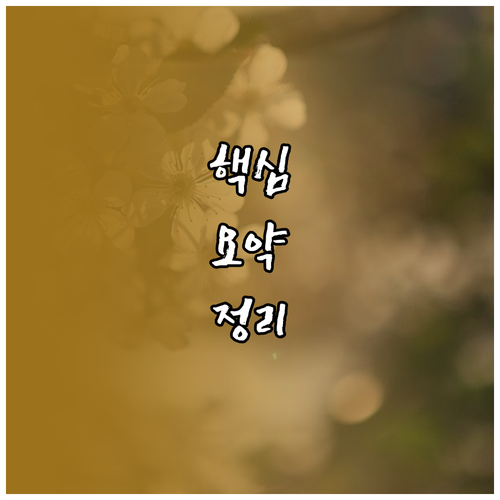
갑자기 아이패드 화면이 회전하지 않아 당황스러우셨죠? 흔히 겪는 이 문제를 해결하기 위해, 원인을 파악하는 것이 중요합니다. 이 글에서는 아이패드 화면 회전 오류의 주요 원인부터 단계별 해결 방법을 자세히 알려드립니다. 간단한 설정 확인부터 시작해 근본적인 문제까지, 누구나 쉽게 따라 할 수 있는 해결책을 제시합니다.
—
가장 먼저 확인할 ‘회전 잠금’ 기능
아이패드 화면이 회전하지 않는 가장 흔한 원인은 바로 회전 잠금 기능이 활성화되어 있기 때문입니다. 이 기능은 사용자가 의도하지 않은 화면 전환을 막아주기 위해 존재하지만, 실수로 켜놓는 경우가 많아 회전 문제가 발생합니다. 이 문제를 해결하기 위한 첫 번째이자 가장 중요한 단계는 바로 이 기능을 확인하는 것입니다.
제어 센터에서 회전 잠금 해제하기
- 아이패드 화면의 오른쪽 상단 모서리에서 아래로 쓸어내려 제어 센터를 엽니다. (홈 버튼이 있는 구형 모델은 화면 하단에서 위로 쓸어올리면 됩니다.)
- 제어 센터 내에서 자물쇠 모양에 화살표가 그려진 회전 잠금 버튼을 찾으세요.
- 만약 버튼이 주황색으로 강조되어 있다면, 회전 잠금이 켜져 있다는 뜻입니다. 버튼을 한 번 눌러 회전 잠금을 해제하면 대부분의 경우 문제가 해결됩니다.
잠깐! 대부분의 화면 회전 문제는 90% 이상 이 회전 잠금 기능 때문에 발생합니다. 다른 해결책을 찾기 전에 반드시 이 기능을 먼저 확인해주세요.
이 간단한 확인만으로도 많은 사용자들이 문제를 해결할 수 있습니다. 만약 회전 잠금이 꺼져 있는데도 문제가 지속된다면, 다음 단계로 넘어가야 합니다.
—
앱 또는 소프트웨어 오류 해결하기
회전 잠금이 꺼져 있는데도 화면이 회전하지 않는다면, 현재 사용 중인 앱이나 아이패드 운영체제(iPadOS)에 일시적인 오류가 발생했을 수 있습니다. 다음 방법들을 순서대로 시도해 보시는 것이 좋습니다.
앱 호환성 점검
모든 앱이 가로 모드를 지원하는 것은 아닙니다. 일부 앱은 세로 모드만을 지원하도록 제작되었기 때문에, 앱 자체의 문제일 수 있습니다. Safari와 같이 가로 모드를 지원하는 다른 앱을 실행하여 정상적으로 회전하는지 확인해 보세요. 만약 다른 앱에서는 문제가 없다면, 특정 앱의 호환성 문제일 가능성이 높습니다.
아이패드 강제 재시동
단순한 소프트웨어 오류는 재시동만으로 해결되는 경우가 많습니다. 다음은 모델별 재시동 방법입니다.
- 홈 버튼이 없는 모델: 음량 버튼 중 하나를 눌렀다 빠르게 놓습니다. 다른 음량 버튼도 똑같이 눌렀다 빠르게 놓습니다. 마지막으로 상단 버튼을 Apple 로고가 나타날 때까지 길게 누릅니다.
- 홈 버튼이 있는 모델: 홈 버튼과 상단 버튼을 동시에 Apple 로고가 나타날 때까지 길게 누릅니다.
팁: 아이패드를 강제로 재시동하면 일시적인 버그나 오류가 해결되어 화면 회전 기능이 정상으로 돌아올 수 있습니다. 이는 데이터를 삭제하지 않으므로 안심하고 시도해도 좋습니다.
재시동 후에도 문제가 지속되면, 하드웨어 문제일 가능성을 염두에 두고 다음 섹션을 참고하세요.
—
특정 설정 및 하드웨어 이상 진단
위에서 제안한 모든 소프트웨어적 해결책을 시도했는데도 문제가 지속된다면, 이제 아이패드 내부 설정이나 하드웨어 자체의 문제일 가능성을 고려해야 합니다. 다음 두 가지 항목을 추가로 확인해 보세요.
화면 확대/축소 설정 확인
화면 확대/축소 기능은 사용자가 화면을 더 크게 볼 수 있도록 돕지만, 특정 배율에서는 화면 방향이 고정될 수 있습니다. 설정 > 손쉬운 사용 > 화면 확대/축소 메뉴로 이동하여 이 기능이 켜져 있는지 확인하고, 만약 활성화되어 있다면 비활성화하거나 기본 배율로 변경해 보세요.
하드웨어 센서 문제 진단
아이패드는 내장된 가속도계와 자이로스코프 센서를 통해 기기의 기울기를 감지합니다. 이 센서들은 매우 정밀하게 작동하지만, 드물게 물리적인 충격이나 하드웨어 결함으로 인해 정상적으로 작동하지 않을 수 있습니다. 만약 모든 소프트웨어적인 해결책을 시도한 후에도 문제가 해결되지 않는다면, 센서 문제일 가능성이 높습니다.
중요: 하드웨어 문제는 자가 진단이 어렵고, 잘못된 수리는 더 큰 문제를 야기할 수 있습니다. 따라서 이 단계에 도달했다면 직접 해결하기보다는 전문가의 도움을 받는 것이 가장 안전합니다.
이 경우 Apple 공인 서비스 제공업체를 방문하거나 Apple 지원에 문의하여 전문적인 진단과 수리를 받는 것이 좋습니다. 이는 시간과 비용을 절약하는 가장 확실한 방법이 될 수 있습니다.
—
문제 해결의 최종 정리
아이패드 화면 회전 문제는 생각보다 간단하게 해결되는 경우가 많습니다. 대부분은 회전 잠금 해제나 기기 재시동과 같은 기본적인 소프트웨어 조작만으로 해결이 가능합니다. 이 두 가지 방법을 먼저 시도해 보시고, 그래도 해결되지 않는다면 특정 앱의 문제나 손쉬운 사용 설정, 그리고 드물게 발생하는 하드웨어 결함을 의심해 볼 수 있습니다.
이 글에 담긴 내용들을 순서대로 적용해 보시고, 만약 모든 방법을 시도한 후에도 문제가 지속된다면 전문가의 도움을 받는 것이 가장 현명합니다. 자칫 잘못된 조치로 기기에 더 큰 손상을 줄 수 있기 때문입니다. 가장 안전하고 확실한 방법은 언제나 Apple 공인 서비스 제공업체에 문의하는 것입니다.
—
자주 묻는 질문(Q&A)
Q. 홈 화면은 회전되는데 특정 앱만 안 돌아가는 이유는 무엇인가요?
A. 이는 해당 앱이 가로 모드를 지원하지 않도록 설계되었기 때문입니다. 많은 개발자들이 앱의 사용성을 고려해 한 가지 방향, 특히 세로 모드로만 앱을 최적화하는 경우가 흔합니다. 홈 화면이나 다른 앱에서는 정상적으로 회전되는데 특정 앱에서만 문제가 발생한다면, 그 앱의 설계 특성이라고 이해하시면 됩니다.
Q. 회전 잠금이 꺼져 있는데도 화면이 회전하지 않아요.
A. 회전 잠금 문제가 아니라면 일시적인 소프트웨어 오류일 가능성이 높습니다. 먼저 아이패드를 재시동해 보세요. 대부분의 경우 간단한 재시동만으로 해결됩니다. 만약 재시동 후에도 문제가 지속된다면, 앞서 설명드린 ‘손쉬운 사용’ 메뉴의 화면 확대/축소 설정이 활성화되어 있는지 확인해 보시는 것이 좋습니다.
Q. 강제 재시동은 어떻게 하나요?
A. 아이패드 모델에 따라 방법이 조금 다릅니다. 홈 버튼이 없는 최신 모델의 경우, 음량 버튼 중 하나를 눌렀다 빠르게 놓은 다음 다른 음량 버튼도 똑같이 반복합니다. 그 후 상단 버튼을 Apple 로고가 보일 때까지 길게 누르면 됩니다. 홈 버튼이 있는 구형 모델은 홈 버튼과 상단 버튼을 동시에 길게 눌러주시면 강제 재시동이 진행됩니다. 이 방법은 단순 오류 해결에 매우 효과적입니다.